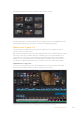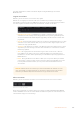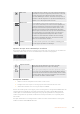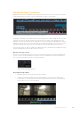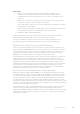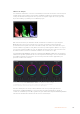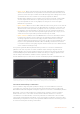User's Manual
Utiliser les scopes
Les étalonneurs réalisent les corrections colorimétriques en fonction de l’émotion et du rendu qu’ils
veulent donner aux programmes sur lesquels ils travaillent et n’utilisent en général qu’un simple
écran pour effectuer les changements. Vous pouvez vous inspirer d’objets de tous les jours et la
façon dont l’éclairage s’y reflète pour vos différents projets.
Le scope Parade vous permet d’optimiser
les tons clairs, les tons moyens et les ombres
Mais il existe d’autres façons d’étalonner un film, notamment en s’aidant des scopes intégrés à
DaVinci Resolve. Vous pouvez ouvrir un seul scope vidéo en cliquant sur le bouton Scope
(le deuxième bouton à partir de la droite sur la barre d’outils). Vous avez le choix entre les scopes
suivants : Oscilloscope (forme d’onde), Parade, Vecteurscope et Histogramme. Grâce à ces scopes,
vous pouvez contrôler l’équilibre des tons, les différents niveaux de la vidéo sans écraser les noirs
ni écrêter les blancs, mais aussi contrôler la dominance des couleurs de vos clips.
La palette Roues chromatiques contient les commandes Lift, Gamma et Gain qui vous permettent
d’effectuer les premiers ajustements. Si vous avez déjà fait de l’étalonnage, ces roues chromatiques
ressemblent sûrement aux commandes que vous avez pu voir dans d’autres applications pour
ajuster les couleurs et le contraste.
Les roues chromatiques Lift, Gamma, Gain et Offset vous offrent un contrôle complet
sur l’équilibre des couleurs et des tons de vos clips. Pour régler toutes les couleurs
de façon identique, tournez la roue située sous les roues chromatiques
Pour un contrôle précis de chaque couleur, utilisez la souris. Vous pouvez régler les roues
chromatiques sur Barres primaires, ce qui vous permet de régler séparément les canaux de
couleurs et de luminance pour le lift, le gamma et le gain. Sélectionnez simplement Barres primaires
dans le menu déroulant situé en haut à droite des roues chromatiques.
207Utiliser DaVinci Resolve